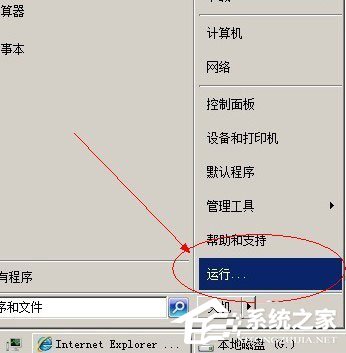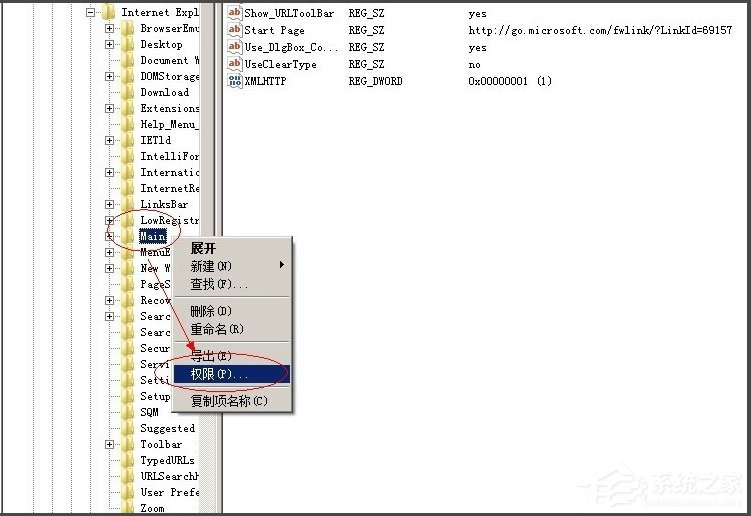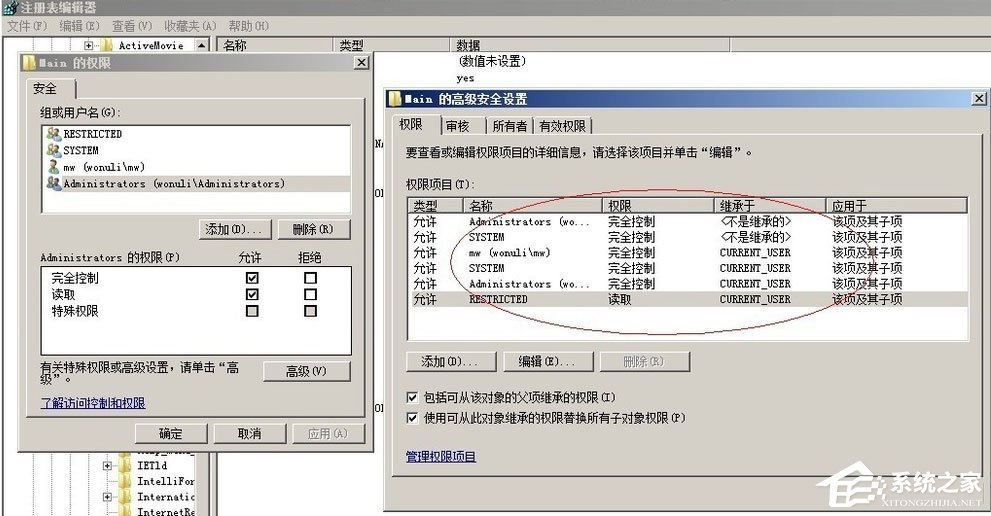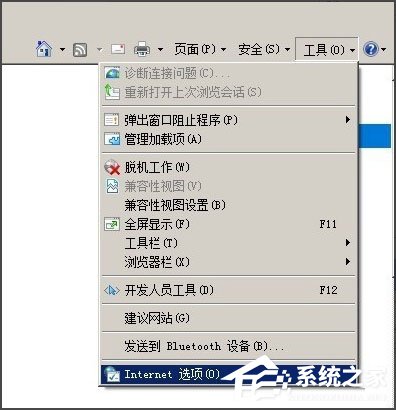WinXP系统IE被篡改怎么办?WinXP系统IE被篡改的解决方法
更新日期:2021-12-16
来源:纯净之家
最近有WinXP系统用户反映,IE浏览器的主页总是被篡改,遇到这样的情况,我们该怎么办呢?下面,针对WinXP系统IE被篡改的这个问题,小编这就来教教大家WinXP系统IE被篡改的解决方法。
方法/步骤
1、点击开始菜单运行;
2、在运行中输入命令regedit,启动注册表编辑器;
3、在注册表中展开 HKEY_CURRENT_USERSoftwareMicrosoftInternet Explorer,找到main,在main文件夹上点右键菜单,选权限;
4、按步骤开启管理员权限继承;
5、开启后效果如下,点确定逐个关闭窗口;
6、打开Internet选项;
7、设置新首页,这样就完成了,关闭浏览器再次打开,就会使用新首页。
以上就是小编教给大家的WinXP系统IE被篡改的解决方法,按照以上方法进行操作,就能轻松将被篡改的主页改回来了。